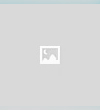Máy tính của bạn thường xuyên gặp tình trạng quá tải CPU, nếu vậy thì bạn hãy bỏ túi ngay những cách giảm CPU Usage hiệu quả và nhanh chóng này.
CPU đóng vai trò như là bộ não của máy tính, là nơi xử lý tất cả dữ liệu và đưa ra lệnh điều khiển tương ứng. Trong trường hợp CPU đạt mức 100%(tức là quá tải) khiến cho mọi thao tác trên máy tình của bạn bị chậm, lag hay lỗi khi truy cập vào các ứng dụng.
Bài viết sau sẽ hướng dẫn các bạn cách khắc phục điều này 1 cách nhanh chóng và hiệu quả.
Hướng dẫn cách giảm CPU Usage khi máy tính bị quá tải
Việc CPU bị quá tải xuất phát từ rất nhiều nguyên nhân khác nhau, có thể là do phần cứng của máy tính quá yếu, không đủ sức để chạy các phần mềm tải về.
Tuy nhiên, phần lớn nguyên nhân của lỗi này đến từ các phần mềm chạy ẩn, phần mềm hỗ trợ Windows mà bạn không biết nó tồn tại. Để khắc phục tình trạng trên thì bạn phải tìm các vô hiệu hóa các phần mềm không cần thiết này.
Kiểm Tra các tiến trình WmiPrvSE.Exe
Đây là một tiến trình được tích hợp sẵn trong hệ điều hành Windows gây lỗi quá tải CPU phổ biến nhất . Chức năng chính của tiến trình này là xử lý các sự cố của máy tính trên cùng 1 mang, tuy nhiên cái tiến trình này lại thường xuyên vượt quá chức năng của mình.
Kiểm tra nếu tiến trình này ngốn quá nhiều CPU thì hãy tắt ngay nó đi bằng cách sau:
Bước 1: click chuột phải vào thanh Taskbar, sau đó chọn Task Manager.

Bước 2:tìm các tiến trình WMI Provider Host đang chạy trong tab tab Processes . Đó chính là tiến trình WmiPrvSE.exe, nếu nó đang chạy và ngốn CPU thì thực hiện bước tiếp theo.

Bước 3: Chuyển qua tab Services==> Open Services, sau đó tìm file nào có tên là Windows Management Nstrumentation, click chuột phải vào nó và chọn Stop để dừng tiến trình này lại.

Tắt các phần mềm chạy ẩn hay chiếm nhiều CPU
Các phần mềm chạy ngầm luôn khiến máy tính chạy chậm nhưng người dùng lại khó mà biết được. Để kiểm tra các trình chạy ẩn này, các bạn vào Task Manager như bước 1 trên, sau đó chọn tab Startup.
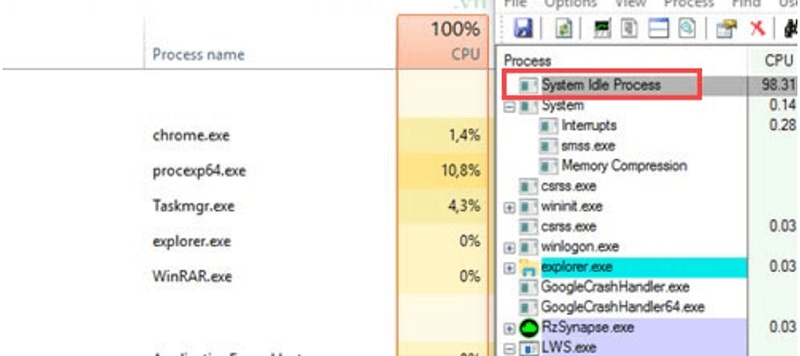
Trong danh sách các chương trình đang chạy, hãy tìm những phần mềm nào đang ở mức High hay không cần thiết, click chọn Disable nó đi.
Các chương trình diệt Virus
Trong việc phòng tránh virus, hay các mã độc gây hại cho máy tính thì phần mềm diệt virus thực sự hữu ích và hiệu quả. Tuy nhiên, phần mềm này đôi khi cũng chính là nguyên nhân lớn nhất gây ra tình trạng quá tải CPU.

Nếu bạn gặp thấy phần mềm này luôn ngốn nhiều CPu, hãy gỡ bỏ chúng ra khỏi máy tính, và tìm một phần mềm khác gọn nhẹ hơn cho máy tính của mình.
Ngăn Chặn tiến trình Svchost.Exe
Được biết đến là 1 tiến trình hỗ trợ cho các dịch vụ, nghe có vẻ khó hiểu phải không. Đơn giản hơn thì các bạn hãy vào Task Manager, chuyển qua tab Services sẽ thấy có rất nhiều dịch vụ , mà mỗi dịch vụ sẽ đòi hỏi 1 tiến trình riêng.
Đôi khi bạn sẽ thấy có rất nhiều svchost.exe chạy cùng lúc, điều này khiến CPU hoạt động hết công suất và quá tải. Để khắc phục tình trạng này, các bạn thực hiện theo các bước sau nhé.
Bước 1: Để ngăn chặn các tiền trình này xuất hiện bừa bãi, hãy chặn chúng bằng cách mở Startmenu, sau đó nhập advanced sharing để truy cập vào Advanced sharing setting.
Bước 2: Trong phần Advanced sharing setting, tắt trình Netwwork discovery, sau đó lưu lại thay đổi này .

Bước 3: Tiếp theo các bạn nên tắt tính năng Windows Updates (đây là một trong những nguyên nhân tạo ra svchost.exe nhiều nhất, đến 25% CPu khi update ).

Bước 4: Mở Menustart, sau đó gõ Update và chọn Check for updates, trong mục Windows Update chọn Advanced options.

Bước 5: tick vào tùy chọn Choose how update are delivered, bật chế độ thành ON và để mặc định PCs on my local network là xong.

Với những cách giảm cpu usage trên, bạn có thể khắc phục được tình trạng máy tính bị treo, lag…do hệ thống quá tải. Hy vọng những chia sẻ trên đã mang lại những thông tin hữu ích cho bạn.
danlamgame đang trong quá trình phát triển và xây dựng lại nội dung để tốt hơn cho anh em cộng đồng, vì thế để cộng đồng của mình ngày càng phát triển hơn nữa, anh em có góp ý hay thắc mắc gì hãy đừng ngần ngại để lại comment ở dưới mỗi bài viết nhé
Xin cám ơn anh em